SOLĐD EDGE KOMUTLAR FEATURES KOMUTLARI
|
|
|
- Aysel Ecevit
- 8 yıl önce
- İzleme sayısı:
Transkript
1 SOLĐD EDGE KOMUTLAR FEATURES KOMUTLARI SKETCH: Taslak ve kroki çizmeye yarayan komuttur PROTRUSĐON:Tek boyutta çizdiğimiz bir şekli kapalı bir çokgen oluşturacak şekilde çizdikten sonra finish tuşuna bastıktan sonra istediğin X,Y,Z yönlerinde istediğin değeri girerek, simetrik, non-simetrik, veya elle girilerek istenilen yönde extend,extrude yapma işlemlerini yapar. REVOLVED PROTRUSĐON: Protrusion daki gibi tek boyutta döndürülmüş çizim yapacağımız şekilin kendisi çizilir ve hangi eksen etrafında döndürüleceği belirlenir. Finish e basarak kaç derece döndürüleceği veya tam çember yapmak istenmesine göre değerler girilir. Şekil 3 Şekil 1 Şekil 4 Şekil 2 Şekil 5 1
2 LOFTED PROTRUSĐON: Protrusion işlemindekinden farklı bir şekilde extrude yapmak için kullanılır.çizdiğimiz geometrik şekli başka bir geometrik şekille birleştirmek için kullanılır.bunu yaparken kullanılacağımız şekillerin boyutu önemli değildir.önce alt taban seçilir, sonra paralel bir eksen üzerine üst taban çizilir. Preview denerek yapılabilir. Şekil 8( Tek Boyut) Şekil 6 Şekil 9 Şekil 7 HELĐCAL PROTRUSĐON:Bu komutla helisel işlemler yapılır, yay çizme işlemleri yapılabilir. Yay çizimi yapılırken çok çeşitli yöntemlerle, çeşitli yaylar yapılabilir.çizim yapılırken helisel olarak yapılacak şekil seçilir ve referans eksen belirlenir. Daha sonra vertex (tepe noktası), dönme sayısı ve uygun hatve belirlenir. More komutuna tıklanırsa yayın sağa dönüşlü,sola dönüşlü olması, koniklik verilebilir bunu yaparkende açı açı verilerek içeri veya dışarıya doğru veya radius verilerek belirlenebilir. Şekil 10 (Sağa Döndürülmüş) Şekil 11 (Sola Döndürülmüş) 2
3 Şekil 12 (Taper 30 derece) NORMAL PROTRUSĐON:Çizilmiş olan bir yüzeydeki curve leri kullanarak kapalı şekle göre verdiğimiz yüksekliğe göre extrude yapar. Kullanışlı değildir. SWEPT SURFACE:Bu komut iki şekilde kullanılabilir.single veya multiple şekilleri vardır. Bunlardan Single path and Cross Section da işlem yapılırken öncelikle sketch oluşturarak yörünge belirlenir. Sonrasında bu yörünge üzerinde gidecek olan şekil belirtilir Şekil 15 Multiple path ile yapılan işlemde ise yörünge olarak birden fazla çizgi belirlenebilir. Bu durumda her iki çizginin yörüngesine göre hareket eder.(multiple bak) CUTOUT: Burada yapılan işlem protrusion işleminin tersidir. Parça yapmak yerine mevcut parçadan istenilen yüzeyden çizilen kapalı geometrik şekle göre istenilen şekil çıkartılır. Şekil 13 Şekil 16 Şekil 14 3
4 Şekil 17 Şekil 20 REVOLVED CUTOUT: Bu işlemde de revolved protrusion işleminin tersidir. Döndürülmüş şekilde parçalardan kesme işleminin yapılmasıdır.belirtilen şekle göre istenilen derecede döndürülerek yapılabilir. Eksenlerin belirlenmesine dikkat edilmelidir. Şekil 21 SWEPT CUTOUT: Bu işlem swept protrusion un tersidir öncelikle yörünge ve üzerinde gidecek cisim sketch olarak çizilir bu komutla işaretlenir işlem tamamlanmış olur.(multiple kısmına bak) Şekil 18 Şekil 22 Şekil 19 LOFTED CUTOUT: Bu işlemde lofted protrusionun tersidir orada yapılan işlemin tersi yani çıkarılma işlemidir. Dikkat edilmesi gereken öncelikle hangi şekilden hangisine gidileceğini bilerek sketch lerinin oluşturulmasıdır. Şekil 23 HELĐCAL CUTOUT: Bu işlem helical protrusionun tersidir. Silindirik bir cisme diş açma vida yapma gibi işlemlerde kullanılabilir öncelikle eksen belirlenir ve bu eksen etrafında helis çizecek olan şekil belirlenir.bundan sonra hatvesi vb değerler 4
5 girilerek oluşturulur. Bu işlemde de sağa sola konik gibi işlemlerde yapılabilir. HOLE: Bu komut kullanılarak yuvarlak delik açma işlemi yapılır. Bu komutla yapılan işi cutout komutu ile de kolaylıkla yapabiliriz.hole options komutuna tıklandığında deliği istediğimiz çap değerini vida yuvası konik açılı diş açılmış, counter bore, counter sink şeklinde olabilir bu komutla istediğimiz her türlü yuvarlak deliği açabiliriz Şekil 24 Şekil 27 Şekil 25 Şekil 28 NORMAL CUTOUT: Bu işlemle normal protrusionun tersidir belirlenen kapalı sketch veya kapalı eğriye depth verilerek belirlenir Şekil 26 Şekil 29 5
6 THREAD: Bu komut kullanılarak silindirik şekillere vida dişi açma işlemi yapılır.(resim çiz) ADD DRAFT : Bu komut çizilmiş olan bir şeklin belirli bir açı verilerek bunun sonucunda birleştiği şekille beraber bir solid oluşturan bir şekildir yani draft yapılmak istendiğinde ilk önce yüzey seçilir bunun sonucunda istenen açı belirtilir. Dışa veya içe yapılması sonucu işlem tamamlanır. Seçilen yüzeye göre her türlü şekil oluşturulması mümkündür Şekil 33 CHAMFER : Çizilen şekillerin kenarlarından belirli bir miktarda keme yapılması işlemidir bu kesmede ikizkenar üçgen çizilebilir. Veya uzunluk ve açı ; iki farklı uzunlukta kullanılarak pah kırma işlemi gerçekleştirilebilir. Şekil 30(add draft seçenekleri) ROUND:Bu işlemde çizilen geometrik şeklin kenarlarının yuvarlatılması için kullanılmaktadır. Bunu yaparken yuvarlatılmak istenen kenara radiüs değeri verilerek round işlemi yapılır. Şekil 31 Şekil 34 (Chamfer seçenekleri) Şekil 32 Şekil 35 (Round Seçenekleri) 6
7 Şekil 38 Şekil 36 (round ve chamfer örneği) PATTERN: Bu komut kullanılarak autocad teki rectangular array komutu ile aynı işi görmektedir komutun güzel tarafı aynı zamanda 3 boyutlu modelde olduğu gibi istenilen şeklin x ve y yönlerinde belirtildiği gibi istenilen sayı da kopyalanmasını sağlamaktadır. Bu işlemi yaparken dikkat edilecek husus çizdiğimiz dikdörtgene hangi sayıda hangi aralıklarla kopyaladığımız değerleri koymamız gerektiğini hesaplamalıyız. Öncelikle pattern yapılacak olan solidi veya sketch i seçmemiz gerekir bunu okeyledikten sonra pattern yapacağımız yüzey seçilir. Đşlem fill,fit,fixed olarak yapma tercihleri vardır.bence eğer uygun hesap yapıldıktan sonra fixed komutu ile yapılması daha kullanışlı olacaktır.bu işlem yapılırken kopyalancak cisim ayrıca zigzag ve benzeri tarzlarda uygulanabilir.. Şekil 39 PATTERN ALONG CURVE: Bu komutla pattern komutundaki işlemin serbest elle yapılabilmesini sağlamaktadır. Yani array işlemi bir dikdörtgen şeklinin haricinde array yapılacak yörünge, bir çember, elips herhangi bir çizgi veya bir eğri olabilmektedir.patternde olduğu gibi ister sadece aralık ister sadece sayı istersede hem aralık hemde sayı bildirilebilir.birde Curve işleme başlayacağı tepe noktası (vertex) belirtilmelidir. Buna göre işlem yapılır. Şekil 37 Şekil 40 7
8 Şekil 41 MĐRROR COPY: Bu komut seçtiğimiz parçanın belirlediğimiz simetri eksenine göre ayna görevi görerek kopyasının çıkartılması işlemidir kopyalamada çizgi,chain ve bodyler seçilerek istenilen kısım kopyalanabilir MĐRROR COPY FEATURE :Bu komutla ise birbirine bağlantısı olan parçaların özellikleri kopyalanabilir çizgi body veya istediğimiz kısım kopyalanamaz Parça üzerindeki bir yere kopyalama yapacaksak bu özelliği kullanabiliriz Şekil 43(mirror copy feature) Şekil 44 (mirror copy) RĐB: Bu komut kullanılarak yapmış olduğumuz çizimlere destek kanat ve benzeri şekillerin çizilmesi sağlanır. Bu işlem yapılırken öncelikle yapmak istediğimiz kanat şekli belirtilir. Buna göre sketch te oluşturulabilir. Daha sonra bu sketch seçilerek istenilen thickness değerleri ve istenirse with değerleri girilebilir. Đşlem yapılırken konstruksiyon uygunluğu kontrol edilmelidir. Đstenirse şekil duvarla birleştirilir istenirse altında boşluk bırakılır çeşitli istediğimiz duruma göre işlemler yapılabilir. Şekil 42(mirror copy feature) 8
9 Şekil 45 Şekil 48 Şekil 46 MOUNTĐNG BOSS: Bu komutla parçaya dayanakları olan bir silindir çıkıntısı oluşturulmaktadır. Bunu yapma amacı daha sonra yapılacak birleştirmelerde kullanılacaktır. Önemli noktası verdiğimiz değerleri doğru şekilde girebilmektedir. Verdiğimiz değerler uyuşmazsa işlem gerçekleştirilemez. kullanışlı bir komuttur. WEB NETWORK : Bu komutla çizdiğimiz parçalarda kafes ve benzeri sistemleri çizerek çok ince thıckness sahip Parçalar çizmemiz mümkün olmuştur. işlemi yaparken öncelikle hangi eksenden itibaen yapacağmızı belirleyerek paralel bir eksen seçmek suretiyle şekli çizdikten sonra yönü aşağı doğru belirterek yapabiliriz. Şekil 49 Şekil 47 Şekil 50 9
10 VENT : Komutun yaptığı işe bakarsak web network komutunun yaptığı işin tersini yaptığını söyleyebiliriz. Komutun kullanılabilmesi için öncelikle sketch çiziminin yapılmış olması gerekir. Katının çizilip sketchlerin yapılmasından sonra sketch in dış kısmı seçilir sağ tıklanır, sonra yatay yöndeki çizgiler seçilir sağ tıklanır, dikey yöndeki çizgiler seçilerek sağ tıklanır son olarak işlemin yönü belirtilir ve işlem gerçekleştirilir. Komuta tıklandığında karşımıza çıkan pencerede istediğimiz ölçü ve değerler verilir. Şekil 54 Şekil 55 Şekil 51 LĐP: Bu komutun kullanılması son derece kolaydır. Anlam olarak oluk açma veya dudak vermek olarak söyleyebiliriz parçaya belirli bir çizgi üzerinden en ve boy olarak ölçüleri bilinen değerlerle oluk açma ve dudak verme işlemi yapılabilir. Seçilen kenara göre işlem yapılabilir. Şekil 52 Şekil 53 Şekil 56 10
11 THIN WALL: Kelime anlamından da anlaşılacağı üzere ince duvar elde etmeye yarayan bir komuttur. Verdiğimiz değere göre parça üzerinde et kalınlığı bırakacaktır. Bu işlemi yaparken de dikkat edilmesi gereken hangi yüzeylerin seçileceği konusudur. Seçeceğimiz yüzeye göre oluşan şekillerde farklılık meydana gelecektir.diğer bir hususta bu işlem seçimiparken dış kenara iç kenara veya simetrik olarak yapma faktörleri mevcuttur. Seçimlerde buna da dikkat edilmelidir. THĐCKEN: Kalınlaştırma anlamını taşımaktır. Seçmiş olduğumuz katının istediğimiz değer kadar her taraftan büyümesini sağlamaktadır. Öncelikle katı seçilir ardından da kalınlaştırma değeri girilir ve ok yönü belirtilerek seçim yapılır. Şekil 58 Şekil 57 Şekil 59 Şekil 58 THĐN REGĐON: Bölgesel olarak thin wall komutunun yaptığı işlemi yapmaktadır. Çok kullanışlı bir komut olduğu söylenemez. Seçeceğimiz yüzeyler ve kenarlardaki bir hata işlemi gerçekleştirememize neden olmaktadır. COORDĐNATE SYSTEM:Bu komut çizdiğimiz katı üzerinde belirmek istediğimiz eksen takımını koymaya yarar.2 şekilde koyabiliriz.geometrik olarak oluşturduğumuz çizimle veya çizdiğimiz şekle göre programın referans düzlemlerine göre belirleyebiliriz. Şekil 60 11
12 Kendimiz noktayı belirlerken öncelikle geometry kısmı seçilir ve öncelikle merkez noktası belirlenir.sonrasında x ve y koordinatlarının nereler olcağı ve yönleri belirlenir.önce x sonra y seçilir. Şekil 63 Şekil 61 ANGLED PLANE: Açılı Düzlem anlamına gelir. Seçtiğimiz yüzeye göre istediğimiz değerde açı vererek açılı düzlem oluşturabiliriz. Đşlem için öncelikle hangi düzlemler arası açı oluşturacağımızı belirleniriz buna göre 2 düzlem seçeriz ardından istediğimiz düzleme göre işlem yaparız. COĐNCĐDENT PLANE: Eksen takımlarını incelemeye başlıyoruz. Bunlardan ilki olan bu komut en çok kullanılanıdır. Anlamı gösterdiğimiz her düzlemsel yüzeye düzlem koymasıdır. Bunun sayesinde kolay çalışmak mümkün olmaktadır. Şekil 64 PERPENDĐCULAR PLANE: Birbirine dik eksenleri oluşturmakta kullanılır. Kullanımı açılı düzlemdekinin aynısıdır. Şekil 62 PARALLEL PLANE: Paralel Düzlem anlamına gelir. Bu komutta sectiğimiz düzleme paralel olacak şekilde düzlem oluşturmaya yarar. Çok kullanılır. Şekil 65 12
13 COĐNCĐDENT PLANE BY AXĐS: Bu komutla normal coincident plane komutunun yaptığı işi belirli bir eksene göre yapabiliriz. Katı ekseninin sol altında bulunan dikdörtgene göre konumlanır bu komutla bu yeri istediğimiz gibi belirleyebiliriz. CONSTRUCTĐON DĐSPLAY:Bu komut işlem yapmak amacıyla değil daha çok kontrol amacıyla kullanılmaktadır.yapmış olduğumuz çizimde kullandığımız araçların gösterilmesini veya gösterilmemesini sağlar. Bunlar sketchler, planeler, koordinat sistemleri, axesleri, bluedotları, surface yani yüzeyleri, curveleri (çizgileri),çizdiğimiz katılardır. Bu komut özellikle çok karmaşık parçaların çizimnde çok önem arzeder. Şekil 66 PLANE NORMAL TO CURVE: Bu komutla çizgilerin normali oluşacak şekilde düzlem oluşturmayı sağlar bununla işlemleri kolaylaştırabiliriz Şekil 69 Şekil 67 PLANE BY 3 POĐNTS: Bu komutla katı üzerinden belirteceğimiz herhangi 3 nokta ile istediğimiz düzlemi çizebiliriz bu komut çok önemlidir,çünkü bazı işlemleri bu komutu kullanamıyorsak gerçekleştiremeyiz. Şekil 68 13
SoildWorks ilave modülünde bulunan ek yazılımlar (Add-Ins)
 SolidWorks Nedir? SoildWorks ilave modülünde bulunan ek yazılımlar (Add-Ins) PhotoWorks, MotionManager SolidWorks katı unsurları (Features).. 2 3 4 5 6 7 8 Parça unsurlarının alt yapısını oluşturmak için;
SolidWorks Nedir? SoildWorks ilave modülünde bulunan ek yazılımlar (Add-Ins) PhotoWorks, MotionManager SolidWorks katı unsurları (Features).. 2 3 4 5 6 7 8 Parça unsurlarının alt yapısını oluşturmak için;
SOLĐD EDGE KOMUTLAR DRAW KOMUTLARI
 SOLĐD EDGE KOMUTLAR DRAW KOMUTLARI LINE: 2 boyutlu çizimin olmazsa olmazıdır.bu komutu kullanarak her türlü çizim yaplabilmektedir. Đstediğimiz her türlü ölçü ve açı belirlenerek çizim yapılabilir. Şekil
SOLĐD EDGE KOMUTLAR DRAW KOMUTLARI LINE: 2 boyutlu çizimin olmazsa olmazıdır.bu komutu kullanarak her türlü çizim yaplabilmektedir. Đstediğimiz her türlü ölçü ve açı belirlenerek çizim yapılabilir. Şekil
SOLID EDGE PROGRAMINDA SKETCH MENÜSÜ Çizim Alanı Temel Çizimleri Çizgileri İlişkilendirme Çizgi Referansı Yakalama Ölçülendirme 3 Ersin Toptaş Mekatro
 1 Ersin Toptaş Mekatronik Bölümü Bir modelin oluşturulmasında taslak çizimlerinin yapıldığı kısımdır. Bu taslak resim çiziminde 2D (İki Boyutlu) den faydalanılır. 2 Ersin Toptaş Mekatronik Bölümü 1 SOLID
1 Ersin Toptaş Mekatronik Bölümü Bir modelin oluşturulmasında taslak çizimlerinin yapıldığı kısımdır. Bu taslak resim çiziminde 2D (İki Boyutlu) den faydalanılır. 2 Ersin Toptaş Mekatronik Bölümü 1 SOLID
BİLGİSAYAR DESTEKLİ TASARIM HAFTA 5 SOLIDWORKS İLE KATI MODELLEME
 BİLGİSAYAR DESTEKLİ TASARIM HAFTA 5 SOLIDWORKS İLE KATI MODELLEME Katı model elde etmek için kullanılan yöntemler arasında Süpürme (Sweep) ve Loft önemli bir yere sahiptir. Birçok makine parçasının modellenmesinde
BİLGİSAYAR DESTEKLİ TASARIM HAFTA 5 SOLIDWORKS İLE KATI MODELLEME Katı model elde etmek için kullanılan yöntemler arasında Süpürme (Sweep) ve Loft önemli bir yere sahiptir. Birçok makine parçasının modellenmesinde
SCALE. Ölçek Kayar menü Insert Features Scale. Araç Çubuğu Features Scale
 SCALE Araç Çubuğu Features Scale Ölçek Kayar menü Insert Features Scale Modelin geometrisini girilen ölçek değerinde küçültmek veya büyültmek için kullanılan bir komuttur. Scale Özellik Yöneticisinde,
SCALE Araç Çubuğu Features Scale Ölçek Kayar menü Insert Features Scale Modelin geometrisini girilen ölçek değerinde küçültmek veya büyültmek için kullanılan bir komuttur. Scale Özellik Yöneticisinde,
YARDIMCI GÖRÜNÜŞLER YARDIMCI GÖRÜNÜŞLER
 YARDIMCI GÖRÜNÜŞLER Yüzeyleri birbirlerine dik veya paralel olmayan cisimlerin, paralel dik izdüşüm metodu ile görünüşlerinin çizilmesi istendiğinde Paralel dik izdüşüm metodunda, ancak izdüşüm düzlemlerine
YARDIMCI GÖRÜNÜŞLER Yüzeyleri birbirlerine dik veya paralel olmayan cisimlerin, paralel dik izdüşüm metodu ile görünüşlerinin çizilmesi istendiğinde Paralel dik izdüşüm metodunda, ancak izdüşüm düzlemlerine
Adapazarı Meslek Yüksekokulu Yrd. Doç. Dr. Sedat İRİÇ
 Önemli Hatırlatma!!! Edit Sketch (Çizimi Düzenle): Daha önceden oluşturulmuş bir sketch i düzenlemek için kullanılan komuttur. Bu düzenleme ile sketch in boyutunun değiştirilebileceği, Sketch e yeni geometriler
Önemli Hatırlatma!!! Edit Sketch (Çizimi Düzenle): Daha önceden oluşturulmuş bir sketch i düzenlemek için kullanılan komuttur. Bu düzenleme ile sketch in boyutunun değiştirilebileceği, Sketch e yeni geometriler
BLEND YÖNTEMİ İLE KATI MODEL OLUŞTURMA
 BLEND YÖNTEMİ İLE KATI MODEL OLUŞTURMA Bu yöntem ile çizilen iki kesit katı olarak birleştirilir. Aşağıdaki şekilde blend yöntemi ile oluşturulan bir katı model gözükmektedir. 1. FILE menüsünden New seçilir.
BLEND YÖNTEMİ İLE KATI MODEL OLUŞTURMA Bu yöntem ile çizilen iki kesit katı olarak birleştirilir. Aşağıdaki şekilde blend yöntemi ile oluşturulan bir katı model gözükmektedir. 1. FILE menüsünden New seçilir.
Round-Chamfer / Yrd. Doç. Dr. Mehmet FIRAT- Yrd. Doç. Dr. Murat ÖZSOY
 ROUND ve CHAMFER KOMUTLARI 1. Round ve Chamfer komutlarını uygulamak için daha önceden çizilmiş bir katı modele ihtiyaç bulunmaktadır. Bu yüzen ilk olarak herhangi bir katı model FILE menüsünden OPEN komutu
ROUND ve CHAMFER KOMUTLARI 1. Round ve Chamfer komutlarını uygulamak için daha önceden çizilmiş bir katı modele ihtiyaç bulunmaktadır. Bu yüzen ilk olarak herhangi bir katı model FILE menüsünden OPEN komutu
Skecher (Çizim) Komutları
 Skecher (Çizim) Komutları Ahmet SAN Karamürsel 2018 Sketch Oluşturma Catia programında katı model oluşturmak için öncelikle sketch oluşturmamız gerekir bu işlem sketcher araç çubuğu üzerindeki sketch ile
Skecher (Çizim) Komutları Ahmet SAN Karamürsel 2018 Sketch Oluşturma Catia programında katı model oluşturmak için öncelikle sketch oluşturmamız gerekir bu işlem sketcher araç çubuğu üzerindeki sketch ile
Pro/E. Sketch ( Taslak Çizim) Ortamı
 Pro/E Sketch ( Taslak Çizim) Ortamı Yrd. Doç. Dr. Mehmet FIRAT Yrd. Doç. Dr. Murat ÖZSOY Sakarya Üniversitesi Mühendislik Fakültesi Makine Mühendisliği Bölümü Pro/E Sketch (Taslak Çizim) Ortamı / Yrd.
Pro/E Sketch ( Taslak Çizim) Ortamı Yrd. Doç. Dr. Mehmet FIRAT Yrd. Doç. Dr. Murat ÖZSOY Sakarya Üniversitesi Mühendislik Fakültesi Makine Mühendisliği Bölümü Pro/E Sketch (Taslak Çizim) Ortamı / Yrd.
INVENTOR DERS NOTLARI
 Boyutlandırmaya en dıştaki çaptan başlıyoruz. Üst kenarı seçeriz sonra ekseni seçeriz. İmleci parçanın dışına doğru sürüklediğimizde boyutun çap cinsinden ölçüldüğünü görürüz. Diğer boyutları da şekildeki
Boyutlandırmaya en dıştaki çaptan başlıyoruz. Üst kenarı seçeriz sonra ekseni seçeriz. İmleci parçanın dışına doğru sürüklediğimizde boyutun çap cinsinden ölçüldüğünü görürüz. Diğer boyutları da şekildeki
2 BOYUTLU ÇİZİM KOMUTLARI
 AUTOCAD DERS NOTLARI AutoCad Programı: Autocad programı çizim, 3 boyutlu modelleme, görsel modelleme, vs gibi konularda çizim yapmamızı sağlayan, dünyada bu konuda en yaygın kullanılan programdır. Ekran
AUTOCAD DERS NOTLARI AutoCad Programı: Autocad programı çizim, 3 boyutlu modelleme, görsel modelleme, vs gibi konularda çizim yapmamızı sağlayan, dünyada bu konuda en yaygın kullanılan programdır. Ekran
PARÇA MODELLEMEYE GİRİŞ
 PARÇA MODELLEMEYE GİRİŞ Pro/ENGINEER programında 10 değişik modelleme kısmı bulunmaktadır. Bunlardan en çok kullanılan ve bizim de işleyeceğimiz parça modelleme (Part) kısmıdır. Bunun yanında montaj (assembly),
PARÇA MODELLEMEYE GİRİŞ Pro/ENGINEER programında 10 değişik modelleme kısmı bulunmaktadır. Bunlardan en çok kullanılan ve bizim de işleyeceğimiz parça modelleme (Part) kısmıdır. Bunun yanında montaj (assembly),
2 TEMEL ÇİZİM KOMUTLARI
 İÇİNDEKİLER ÖNSÖZ III Bölüm 1 AUTOCAD E GİRİŞ 11 1.1.Autocad Programının Kurulumu 12 1.2.Autocad Çizim Ortamının Tanıtılması 13 1.3.Dosyalama İşlemleri 17 1.3.1Yeni Dosya Açma (NEW) 17 1.3.2 Eski Bir Çizim
İÇİNDEKİLER ÖNSÖZ III Bölüm 1 AUTOCAD E GİRİŞ 11 1.1.Autocad Programının Kurulumu 12 1.2.Autocad Çizim Ortamının Tanıtılması 13 1.3.Dosyalama İşlemleri 17 1.3.1Yeni Dosya Açma (NEW) 17 1.3.2 Eski Bir Çizim
TEKNİK RESİM. Ders Notları: Doç. Dr. Mehmet Çevik Celal Bayar Üniversitesi. Geometrik Çizimler-2
 TEKNİK RESİM 4 2014 Ders Notları: Doç. Dr. Mehmet Çevik Celal Bayar Üniversitesi Geometrik Çizimler-2 2/21 Geometrik Çizimler - 2 Bir doğru ile bir noktayı teğet yayla birleştirmek Bir nokta ile doğru
TEKNİK RESİM 4 2014 Ders Notları: Doç. Dr. Mehmet Çevik Celal Bayar Üniversitesi Geometrik Çizimler-2 2/21 Geometrik Çizimler - 2 Bir doğru ile bir noktayı teğet yayla birleştirmek Bir nokta ile doğru
Part-Helical Sweep/ Yrd. Doç. Dr. Mehmet FIRAT- Yrd. Doç. Dr. Murat ÖZSOY
 HELICAL SWEEP YÖNTEMİ İLE CİVATA ÇİZİMİ 1. Bu ve bundan sonraki hafta basit bir cıvata çizimi yapılacaktır. Cıvata çizimi için ilk olarak cıvata başını çizmek gerekir. Bunun için bir altıgen çizip bu altıgeni
HELICAL SWEEP YÖNTEMİ İLE CİVATA ÇİZİMİ 1. Bu ve bundan sonraki hafta basit bir cıvata çizimi yapılacaktır. Cıvata çizimi için ilk olarak cıvata başını çizmek gerekir. Bunun için bir altıgen çizip bu altıgeni
BİLGİSAYAR DESTEKLİ TASARIM HAFTA 3-SOLIDWORKS İLE SKETCH
 BİLGİSAYAR DESTEKLİ TASARIM HAFTA 3-SOLIDWORKS İLE SKETCH Bu uygulamada SolidWorks ile iki boyutlu çizim (sketch) ile ilgili komutlara değinilecek ve uygulamaları gösterilecektir. SolidWorks ile yeni doküman
BİLGİSAYAR DESTEKLİ TASARIM HAFTA 3-SOLIDWORKS İLE SKETCH Bu uygulamada SolidWorks ile iki boyutlu çizim (sketch) ile ilgili komutlara değinilecek ve uygulamaları gösterilecektir. SolidWorks ile yeni doküman
Basit Parça Modelleme
 Basit Parça Modelleme Yapacağımız örnek, 1.gün eğitimimizin ilk uygulamasıdır. Bu örnekle parça modellemedeki temel komutları tanıyacağız ve fonksiyonlarını inceleyeceğiz. Uygulamamıza bir yeni bir Part
Basit Parça Modelleme Yapacağımız örnek, 1.gün eğitimimizin ilk uygulamasıdır. Bu örnekle parça modellemedeki temel komutları tanıyacağız ve fonksiyonlarını inceleyeceğiz. Uygulamamıza bir yeni bir Part
CAEeda TM OM6 KANADI MODELLEME. EDA Tasarım Analiz Mühendislik
 CAEeda TM OM6 KANADI MODELLEME EDA Tasarım Analiz Mühendislik 1. Kapsam Kanat Sınırlarını Çizme Taban Kanat Profilinin Hücum ve Firar Kenarları Sınırlarını Çizme Kanat Profilini Dosyadan (.txt) Okuma Geometrik
CAEeda TM OM6 KANADI MODELLEME EDA Tasarım Analiz Mühendislik 1. Kapsam Kanat Sınırlarını Çizme Taban Kanat Profilinin Hücum ve Firar Kenarları Sınırlarını Çizme Kanat Profilini Dosyadan (.txt) Okuma Geometrik
İÇİNDEKİLER VII İÇİNDEKİLER
 İÇİNDEKİLER VII İÇİNDEKİLER 1 GİRİŞ 1 AutoCAD Programının Başlatılması 1 AutoCAD Çizim Editörü 2 AutoCAD Arayüzeyi 2 Home Komut Menüsü 4 Insert Komut Menüsü 4 Annotote Komut Menüsü 4 Parametric Komut Menüsü
İÇİNDEKİLER VII İÇİNDEKİLER 1 GİRİŞ 1 AutoCAD Programının Başlatılması 1 AutoCAD Çizim Editörü 2 AutoCAD Arayüzeyi 2 Home Komut Menüsü 4 Insert Komut Menüsü 4 Annotote Komut Menüsü 4 Parametric Komut Menüsü
MONTAJ ( ASSEMBLIES )
 95 MONTAJ ( ASSEMBLIES ) Assemblies, çizidiğimiz veya çizeceğimiz parçaların (Part) bir dosya altında birleştirilmesi yani montaj yapılması işlemidir. Bunun için ilk önce FILE=>NEW komutu ile yeni Assembly
95 MONTAJ ( ASSEMBLIES ) Assemblies, çizidiğimiz veya çizeceğimiz parçaların (Part) bir dosya altında birleştirilmesi yani montaj yapılması işlemidir. Bunun için ilk önce FILE=>NEW komutu ile yeni Assembly
Görünüş çıkarmak için, cisimlerin özelliğine göre belirli kurallar uygulanır.
 Görünüş Çıkarma Görünüş çıkarma? Parçanın bitmiş halini gösteren eşlenik dik iz düşüm kurallarına göre belirli yerlerde, konumlarda ve yeterli sayıda çizilmiş iz düşümlere GÖRÜNÜŞ denir. Görünüş çıkarmak
Görünüş Çıkarma Görünüş çıkarma? Parçanın bitmiş halini gösteren eşlenik dik iz düşüm kurallarına göre belirli yerlerde, konumlarda ve yeterli sayıda çizilmiş iz düşümlere GÖRÜNÜŞ denir. Görünüş çıkarmak
Kanal açmada izlenecek işlem sırası şu şekildedir
 Kanal açmada izlenecek işlem sırası şu şekildedir 1- Tornalanacak parça çizilir 2- Translate komutu ile punta deliğine gelecek nokta 0,0,0 koordinatına taşınır 3- Tezgah seçimi yapılır 4- Kütük tanımlaması
Kanal açmada izlenecek işlem sırası şu şekildedir 1- Tornalanacak parça çizilir 2- Translate komutu ile punta deliğine gelecek nokta 0,0,0 koordinatına taşınır 3- Tezgah seçimi yapılır 4- Kütük tanımlaması
MAK4061 BİLGİSAYAR DESTEKLİ TASARIM
 MAK4061 BİLGİSAYAR DESTEKLİ TASARIM (Shell Mesh, Bearing Load,, Elastic Support, Tasarım Senaryosunda Link Value Kullanımı, Remote Load, Restraint/Reference Geometry) Shell Mesh ve Analiz: Kalınlığı az
MAK4061 BİLGİSAYAR DESTEKLİ TASARIM (Shell Mesh, Bearing Load,, Elastic Support, Tasarım Senaryosunda Link Value Kullanımı, Remote Load, Restraint/Reference Geometry) Shell Mesh ve Analiz: Kalınlığı az
BİLGİSAYAR DESTEKLİ ÇİZİM DERSİ
 BİLGİSAYAR DESTEKLİ ÇİZİM İ Dersin Modülleri Katı Modelleme Katı Oluşturma Sac Metal Oluşturma Montaj Modelleme Katı Modeli Teknik Resme Aktarma Kazandırılan Yeterlikler Kullanım ayarı yaparak düzlem seçmek
BİLGİSAYAR DESTEKLİ ÇİZİM İ Dersin Modülleri Katı Modelleme Katı Oluşturma Sac Metal Oluşturma Montaj Modelleme Katı Modeli Teknik Resme Aktarma Kazandırılan Yeterlikler Kullanım ayarı yaparak düzlem seçmek
SKETCH (TASLAK) KOMUTLARI İLE 2 BOYUTLU ÇİZİM
 SKETCH (TASLAK) KOMUTLARI İLE 2 BOYUTLU ÇİZİM SolidWorks çizim programında modelleme 2 boyutlu sketch ler oluşturularak başlar. 3 boyutlu modeller oluşturmak için önce sketch lerin (2D ve 3D sketch) oluşturulması
SKETCH (TASLAK) KOMUTLARI İLE 2 BOYUTLU ÇİZİM SolidWorks çizim programında modelleme 2 boyutlu sketch ler oluşturularak başlar. 3 boyutlu modeller oluşturmak için önce sketch lerin (2D ve 3D sketch) oluşturulması
MODÜL BİLGİ SAYFASI : MAKİNE TEKNOLOJİLERİ : AUTOCAD İLE KATI MODELLEME VE GÖRSELLEŞTİRME
 ALAN MODÜL KODU : SÜRE : 40/24 MODÜL BİLGİ SAYFASI : MAKİNE TEKNOLOJİLERİ : AUTOCAD İLE KATI MODELLEME VE GÖRSELLEŞTİRME ÖN KOŞUL : AÇIKLAMA : Bu modül uygulamalı olarak bilgisayar destekli tasarım laboratuvarında
ALAN MODÜL KODU : SÜRE : 40/24 MODÜL BİLGİ SAYFASI : MAKİNE TEKNOLOJİLERİ : AUTOCAD İLE KATI MODELLEME VE GÖRSELLEŞTİRME ÖN KOŞUL : AÇIKLAMA : Bu modül uygulamalı olarak bilgisayar destekli tasarım laboratuvarında
DERS 5: REVOLVE. 1. Front Plane de bir sketch açın ve Line komutunu kullanarak aşağıdaki formu çizin ve ölçülendirin.
 DERS 5: REVOLVE Bu derste bir diğer ana katı komutu olan Revolve unsurundan bahsedeceğiz. Revolve bir sketchin belli bir eksen etrafında döndürülmesi sonucu katı oluşturma temeline dayalı olup tek bir
DERS 5: REVOLVE Bu derste bir diğer ana katı komutu olan Revolve unsurundan bahsedeceğiz. Revolve bir sketchin belli bir eksen etrafında döndürülmesi sonucu katı oluşturma temeline dayalı olup tek bir
Konum Unsurları. İçindekiler. Terimler Konum Unsurları Yuvarlama (Fillet) Unsuru Pah Kırma (Chamfer) Unsuru...94
 Konum Unsurları İçindekiler Terimler...92 Konum Unsurları...92 Yuvarlama (Fillet) Unsuru...93 Pah Kırma (Chamfer) Unsuru...94 Kabuk (Shell) Unsuru...95 Dizileme (Pattern) Unsuru...96 Kartezyen Dizileme...96
Konum Unsurları İçindekiler Terimler...92 Konum Unsurları...92 Yuvarlama (Fillet) Unsuru...93 Pah Kırma (Chamfer) Unsuru...94 Kabuk (Shell) Unsuru...95 Dizileme (Pattern) Unsuru...96 Kartezyen Dizileme...96
SIEMENS NX 10.0. Üçgen Yazılım 2015
 NX SIEMENS NX 10.0 Üçgen Yazılım 2015 NX CAM YENİLİKLER Pattern Dircetion -> Automatic Kaba operasyonlarda talaşa giriş için belirlenen bölge seçiminde, inward ve outward (içeriden ve dışarıdan ) seçeneklerinin
NX SIEMENS NX 10.0 Üçgen Yazılım 2015 NX CAM YENİLİKLER Pattern Dircetion -> Automatic Kaba operasyonlarda talaşa giriş için belirlenen bölge seçiminde, inward ve outward (içeriden ve dışarıdan ) seçeneklerinin
TEKNİK RESİM. Ders Notları: Mehmet Çevik Dokuz Eylül Üniversitesi. Görünüşler - 2
 TEKNİK RESİM 2010 Ders Notları: Mehmet Çevik Dokuz Eylül Üniversitesi Görünüşler - 2 2/23 Görünüşler-2 Görünüşler - 2 Eksik Verilmiş Görünüşler Yardımcı Görünüşler Kısmi Yardımcı Görünüş Özel Görünüşler
TEKNİK RESİM 2010 Ders Notları: Mehmet Çevik Dokuz Eylül Üniversitesi Görünüşler - 2 2/23 Görünüşler-2 Görünüşler - 2 Eksik Verilmiş Görünüşler Yardımcı Görünüşler Kısmi Yardımcı Görünüş Özel Görünüşler
Kesit Görünüşler. Kesit Görünüşler
 Kesit Görünüşler Bir parçanın içkısmında bulunan delikleri, boşlukları belirtmek ve ölçülendirebilmek için hayali olarak kesildiği farzedilerek çizilen görünüştür. geometrisi bulunan parçalar daha kolay
Kesit Görünüşler Bir parçanın içkısmında bulunan delikleri, boşlukları belirtmek ve ölçülendirebilmek için hayali olarak kesildiği farzedilerek çizilen görünüştür. geometrisi bulunan parçalar daha kolay
TEMEL ÇĐZĐM VE OBJE OLUŞTURMA ĐŞLEMLERĐ
 TEMEL ÇĐZĐM VE OBJE OLUŞTURMA ĐŞLEMLERĐ Nokta At Đşlemleri Yeni bir Netcad projesi açarak Çiz/Nokta At\Değiştir komutunu verin. Bu komutu verdiğinizde ekranın altındaki komut satırında NOKTAYI GÖSTER cümlesi
TEMEL ÇĐZĐM VE OBJE OLUŞTURMA ĐŞLEMLERĐ Nokta At Đşlemleri Yeni bir Netcad projesi açarak Çiz/Nokta At\Değiştir komutunu verin. Bu komutu verdiğinizde ekranın altındaki komut satırında NOKTAYI GÖSTER cümlesi
Çizim komutlarının bulunduğu Create menüsü
 Mastercam X6 Programında takım yollarının NC kodlarını çıkarabilmek için öncelikle 2 boyutlu çizim komutlarını kullanarak parçamızı ekrana çizmemiz gerekir. Şimdi 2 boyutlu çizim komutlarını işleyeceğiz.
Mastercam X6 Programında takım yollarının NC kodlarını çıkarabilmek için öncelikle 2 boyutlu çizim komutlarını kullanarak parçamızı ekrana çizmemiz gerekir. Şimdi 2 boyutlu çizim komutlarını işleyeceğiz.
Genel Bilgi. İz Düşüm Düzlemleri ve Bölgeler. Yrd. Doç. Dr. Garip GENÇ Şekil: İz düşüm düzlemlerine bakış doğrultuları. Page 1.
 TEKNİK BİLİMLER MESLEK YÜKSEKOKULU Teknik Resim Genel Bilgi Uzaydaki cisimlerin eksiksiz bir anlatımı için, ana boyutlarıyla birlikte parçanın bitmiş hallerinden ve üzerindeki işlemlerle birlikte diğer
TEKNİK BİLİMLER MESLEK YÜKSEKOKULU Teknik Resim Genel Bilgi Uzaydaki cisimlerin eksiksiz bir anlatımı için, ana boyutlarıyla birlikte parçanın bitmiş hallerinden ve üzerindeki işlemlerle birlikte diğer
PSP MODELİ EMİNE SARSILMAZ
 PSP MODELİ EMİNE SARSILMAZ Ortografik Çizimlerin Düzenlenmesi Ortografik çizimler, Photoshop gibi yardımcı bir program aracılığıyla Image Plane olarak kullanılabilecek boyutlara getirilir. Modellenecek
PSP MODELİ EMİNE SARSILMAZ Ortografik Çizimlerin Düzenlenmesi Ortografik çizimler, Photoshop gibi yardımcı bir program aracılığıyla Image Plane olarak kullanılabilecek boyutlara getirilir. Modellenecek
BİLGİSAYAR DESTEKLİ TASARIM (TEKNİK RESİM-II) Yrd.Doç.Dr. Muhammed Arslan OMAR
 BİLGİSAYAR DESTEKLİ TASARIM (TEKNİK RESİM-II) Yrd.Doç.Dr. Muhammed Arslan OMAR DONUT İçi dolu daireler ve halkalar çizmek için kullanılan bir komuttur. Kullanım şekli, Draw menüsünde bulunan Donut seçeneği
BİLGİSAYAR DESTEKLİ TASARIM (TEKNİK RESİM-II) Yrd.Doç.Dr. Muhammed Arslan OMAR DONUT İçi dolu daireler ve halkalar çizmek için kullanılan bir komuttur. Kullanım şekli, Draw menüsünde bulunan Donut seçeneği
İZDÜŞÜM PRENSİPLERİ 8X M A 0.14 M A C M 0.06 A X 45. M42 X 1.5-6g 0.1 M B M
 0.08 M A 8X 7.9-8.1 0.1 M B M M42 X 1.5-6g 0.06 A 6.6 6.1 9.6 9.4 C 8X 45 0.14 M A C M 86 20.00-20.13 İZDÜŞÜM C A 0.14 B PRENSİPLERİ 44.60 44.45 B 31.8 31.6 0.1 9.6 9.4 25.5 25.4 36 Prof. Dr. 34 Selim
0.08 M A 8X 7.9-8.1 0.1 M B M M42 X 1.5-6g 0.06 A 6.6 6.1 9.6 9.4 C 8X 45 0.14 M A C M 86 20.00-20.13 İZDÜŞÜM C A 0.14 B PRENSİPLERİ 44.60 44.45 B 31.8 31.6 0.1 9.6 9.4 25.5 25.4 36 Prof. Dr. 34 Selim
BÖLÜM 04. Çalışma Unsurları
 BÖLÜM 04 Çalışma Unsurları Autodesk Inventor 2008 Tanıtma ve Kullanma Kılavuzu SAYISAL GRAFİK Çalışma Unsurları Parça ya da montaj tasarımı sırasında, örneğin bir eskiz düzlemi tanımlarken, parçanın düzlemlerinden
BÖLÜM 04 Çalışma Unsurları Autodesk Inventor 2008 Tanıtma ve Kullanma Kılavuzu SAYISAL GRAFİK Çalışma Unsurları Parça ya da montaj tasarımı sırasında, örneğin bir eskiz düzlemi tanımlarken, parçanın düzlemlerinden
T.C. MİLLÎ EĞİTİM BAKANLIĞI MEGEP (MESLEKÎ EĞİTİM VE ÖĞRETİM SİSTEMİNİN GÜÇLENDİRİLMESİ PROJESİ) MAKİNE TEKNOLOJİSİ KATI YÜZEY MODELLEME VE GÖRSELLİK
 T.C. MİLLÎ EĞİTİM BAKANLIĞI MEGEP (MESLEKÎ EĞİTİM VE ÖĞRETİM SİSTEMİNİN GÜÇLENDİRİLMESİ PROJESİ) MAKİNE TEKNOLOJİSİ KATI YÜZEY MODELLEME VE GÖRSELLİK ANKARA 2006 Milli Eğitim Bakanlığı tarafından geliştirilen
T.C. MİLLÎ EĞİTİM BAKANLIĞI MEGEP (MESLEKÎ EĞİTİM VE ÖĞRETİM SİSTEMİNİN GÜÇLENDİRİLMESİ PROJESİ) MAKİNE TEKNOLOJİSİ KATI YÜZEY MODELLEME VE GÖRSELLİK ANKARA 2006 Milli Eğitim Bakanlığı tarafından geliştirilen
Page 1. İz Düşüm Çeşitleri ve Metotları
 4. İz Düşümler TEKNİK BİLİMLER MESLEK YÜKSEKOKULU Teknik Resim Genel Bilgi Kullandığımız bir çok eşya ve makineyi veya bunlara ait parçaların imal edilebilmesi için şekillerini ifade eden resimlerinin
4. İz Düşümler TEKNİK BİLİMLER MESLEK YÜKSEKOKULU Teknik Resim Genel Bilgi Kullandığımız bir çok eşya ve makineyi veya bunlara ait parçaların imal edilebilmesi için şekillerini ifade eden resimlerinin
Teknik Resim 4. HAFTA
 Teknik Resim 4. HAFTA PERSPEKTİF NEDİR? Perspektif, iz düşüm kurallarına göre kâğıt düzlemi üzerine çizilmiş, üç boyutu da görülen (en, derinlik ve yükseklik) bir cismin iz düşümünden ibarettir. PERSPEKTİF
Teknik Resim 4. HAFTA PERSPEKTİF NEDİR? Perspektif, iz düşüm kurallarına göre kâğıt düzlemi üzerine çizilmiş, üç boyutu da görülen (en, derinlik ve yükseklik) bir cismin iz düşümünden ibarettir. PERSPEKTİF
GAZİ ÜNİVERSİTESİ TEKNİK EĞİTİM FAKÜLTESİ ÖĞRENCİNİN
 GAZİ ÜNİVERSİTESİ TEKNİK EĞİTİM FAKÜLTESİ ÖĞRENCİNİN ADI SOYADI : YILMAZ YILMAZTÜRK NO : 041227063 ÖĞRETİM YILI : 2007 2008 BÖLÜMÜ : MAKĠNE EĞĠTĠMĠ PROGRAMI : MAKĠNE RESĠM ve KONST. ÖĞRETMENLĠĞĠ YÖNETİCİ
GAZİ ÜNİVERSİTESİ TEKNİK EĞİTİM FAKÜLTESİ ÖĞRENCİNİN ADI SOYADI : YILMAZ YILMAZTÜRK NO : 041227063 ÖĞRETİM YILI : 2007 2008 BÖLÜMÜ : MAKĠNE EĞĠTĠMĠ PROGRAMI : MAKĠNE RESĠM ve KONST. ÖĞRETMENLĠĞĠ YÖNETİCİ
SOLİDWORKS SOLİDWORKS E GİRİŞ 01 İSMAİL KELEN
 SOLİDWORKS SOLİDWORKS E GİRİŞ 01 İSMAİL KELEN SOLİDWORKS E GİRİŞ: MENÜLER SolidWORKS te rahat çizim yapabilmek, komutlara rahat ulaşabilmek için Windows ta da olduğu gibi araç çubukları vardır. Bazı araç
SOLİDWORKS SOLİDWORKS E GİRİŞ 01 İSMAİL KELEN SOLİDWORKS E GİRİŞ: MENÜLER SolidWORKS te rahat çizim yapabilmek, komutlara rahat ulaşabilmek için Windows ta da olduğu gibi araç çubukları vardır. Bazı araç
İnönü Üniversitesi Makine Mühendisliği Bölümü
 İnönü Üniversitesi Makine Mühendisliği Bölümü 130 Bilgisayar Destekli Teknik Resim Ders Sunumu 2 Yrd. Doç. Dr. Eray Arslan eray.arslan@inonu.edu.tr Çizim Alanı Sınırlarının Ayarlanması (Limits komutu)
İnönü Üniversitesi Makine Mühendisliği Bölümü 130 Bilgisayar Destekli Teknik Resim Ders Sunumu 2 Yrd. Doç. Dr. Eray Arslan eray.arslan@inonu.edu.tr Çizim Alanı Sınırlarının Ayarlanması (Limits komutu)
BÜTÜN ALANLAR(ELEKTRİK-ELEKTRONİK ALANI HARİÇ) TEKNİK RESİM VE TEMEL TEKNİK RESİM DERSLERİ DERSİ ÇALIŞMA SORULARIDIR.
 BÜTÜN ALANLAR(ELEKTRİK-ELEKTRONİK ALANI HARİÇ) TEKNİK RESİM VE TEMEL TEKNİK RESİM DERSLERİ DERSİ ÇALIŞMA SORULARIDIR. 1) Standart yazı ve rakamların basit ve sade olarak yazılması nedeni aşağıdakilerden
BÜTÜN ALANLAR(ELEKTRİK-ELEKTRONİK ALANI HARİÇ) TEKNİK RESİM VE TEMEL TEKNİK RESİM DERSLERİ DERSİ ÇALIŞMA SORULARIDIR. 1) Standart yazı ve rakamların basit ve sade olarak yazılması nedeni aşağıdakilerden
UYGULAMA 9 Montaj uygulaması için görüntüdeki parçaları içeren dosyayı kütüphaneden indirerek saha klasörüne açınız.
 UYGULAMA 9 Montaj uygulaması için görüntüdeki parçaları içeren dosyayı kütüphaneden indirerek saha klasörüne açınız. Parçaları Workbench üzerine alarak (Get) kontrol ediniz. Özellikle standart elemanların
UYGULAMA 9 Montaj uygulaması için görüntüdeki parçaları içeren dosyayı kütüphaneden indirerek saha klasörüne açınız. Parçaları Workbench üzerine alarak (Get) kontrol ediniz. Özellikle standart elemanların
Masa Örneği (standard primitives)
 Masa Örneği (standard primitives) 1. Yeni grid ölçüleri ile başlanır: NOT: Grid ölçü değeri aşağıdaki alanda gözükmesi için ekranın tazelenmesi gerekir. Bunun için aktif olandan farklı bir viewport ile
Masa Örneği (standard primitives) 1. Yeni grid ölçüleri ile başlanır: NOT: Grid ölçü değeri aşağıdaki alanda gözükmesi için ekranın tazelenmesi gerekir. Bunun için aktif olandan farklı bir viewport ile
BÖLÜM 15. Uyarlanabilir Parçalar
 BÖLÜM 15 Uyarlanabilir Parçalar Autodesk Inventor 2008 Tanıtma ve Kullanma Kılavuzu SAYISAL GRAFİK Uyarlanabilir Tasarım Katı modelleme sistemleri, genellikle montajları oluşturan parçaların geometrik
BÖLÜM 15 Uyarlanabilir Parçalar Autodesk Inventor 2008 Tanıtma ve Kullanma Kılavuzu SAYISAL GRAFİK Uyarlanabilir Tasarım Katı modelleme sistemleri, genellikle montajları oluşturan parçaların geometrik
PENGUEN. PROJE GÖREVİ Masaüstü objesi olarak bir penguen tasarlamak. Kılavuz üzerinde örnek çizim
 PENGUEN PROJE GÖREVİ Masaüstü objesi olarak bir penguen tasarlamak Bitmiş ürün Kılavuz üzerinde örnek çizim Ekstra Çalışma Seçtiğiniz başka bir figure tasarlayın STEP BY STEP GUIDE FOR CREATING A PENGUIN
PENGUEN PROJE GÖREVİ Masaüstü objesi olarak bir penguen tasarlamak Bitmiş ürün Kılavuz üzerinde örnek çizim Ekstra Çalışma Seçtiğiniz başka bir figure tasarlayın STEP BY STEP GUIDE FOR CREATING A PENGUIN
Perspektif: Bir cismin bir bakışta, genel olarak üç yüzünün birden görünecek şekilde çizilen resimlerine denir. PERSPEKTİF. Kavaliyer Kabinet Militer
 Perspektif Perspektifler Perspektif: Bir cismin bir bakışta, genel olarak üç yüzünün birden görünecek şekilde çizilen resimlerine denir. PERSPEKTİF ksonometrik perspektif Paralel perspektif Eğik perspektif
Perspektif Perspektifler Perspektif: Bir cismin bir bakışta, genel olarak üç yüzünün birden görünecek şekilde çizilen resimlerine denir. PERSPEKTİF ksonometrik perspektif Paralel perspektif Eğik perspektif
YAZILIM ARAYÜZÜ VE MODELLEME KOMUTLARI
 YAZILIM ARAYÜZÜ VE MODELLEME KOMUTLARI Vasari, Revit yazılımının sadece geometrik modelleme ile ilgili kısmı olan conceptual mass (kavramsal kütle) komutlarını içeren, ilave performans analizi araçlarıyla
YAZILIM ARAYÜZÜ VE MODELLEME KOMUTLARI Vasari, Revit yazılımının sadece geometrik modelleme ile ilgili kısmı olan conceptual mass (kavramsal kütle) komutlarını içeren, ilave performans analizi araçlarıyla
Üst görünüşün elde edilmesi Ön görünüşün elde edilmesi
 1 2 3 Üst görünüşün elde edilmesi Ön görünüşün elde edilmesi 4 5 A P Y A 1 P 1 Y 1 : ön görünüş : sol yan görünüş : üst görünüş : arka görünüş : sağ yan görünüş : alt görünüş A Y P 6 alt sağ ön sol arka
1 2 3 Üst görünüşün elde edilmesi Ön görünüşün elde edilmesi 4 5 A P Y A 1 P 1 Y 1 : ön görünüş : sol yan görünüş : üst görünüş : arka görünüş : sağ yan görünüş : alt görünüş A Y P 6 alt sağ ön sol arka
Karabük Üniversitesi, Mühendislik Fakültesi...www.IbrahimCayiroglu.com. STATİK (2. Hafta)
 AĞIRLIK MERKEZİ STATİK (2. Hafta) Ağırlık merkezi: Bir cismi oluşturan herbir parçaya etki eden yerçeki kuvvetlerinin bileşkesinin cismin üzerinden geçtiği noktaya Ağırlık Merkezi denir. Şekil. Ağırlık
AĞIRLIK MERKEZİ STATİK (2. Hafta) Ağırlık merkezi: Bir cismi oluşturan herbir parçaya etki eden yerçeki kuvvetlerinin bileşkesinin cismin üzerinden geçtiği noktaya Ağırlık Merkezi denir. Şekil. Ağırlık
Karabük Üniversitesi, Mühendislik Fakültesi...www.ibrahimcayiroglu.com MASAÜSTÜ YAYINCILIK
 KROKİ ÇİZİMLERİ MASAÜSTÜ YAYINCILIK Kroki Herhangi bir cimi veya düşündüğümüz bir şekli karşımızdakine anlatabilmek için resim aletleri kullanmadan serbest elle çizilen resimlerdir. Mühendis ve teknisyenler
KROKİ ÇİZİMLERİ MASAÜSTÜ YAYINCILIK Kroki Herhangi bir cimi veya düşündüğümüz bir şekli karşımızdakine anlatabilmek için resim aletleri kullanmadan serbest elle çizilen resimlerdir. Mühendis ve teknisyenler
MONTAJ MODELLEME ( ASSEMBLY MODELING)
 MONTAJ MODELLEME ( ASSEMBLY MODELING) Bilgisayar destekli çizim araçlarında temel montaj modelleme 3 yöntem ile yapılır. 1. YUKARIDAN AŞAĞIYA (TOP-DOWN) MODELLEME: Bu montaj tekniği daha çok, montajı oluşturan
MONTAJ MODELLEME ( ASSEMBLY MODELING) Bilgisayar destekli çizim araçlarında temel montaj modelleme 3 yöntem ile yapılır. 1. YUKARIDAN AŞAĞIYA (TOP-DOWN) MODELLEME: Bu montaj tekniği daha çok, montajı oluşturan
Teknik Resim TEKNİK BİLİMLER MESLEK YÜKSEKOKULU. 3. Geometrik Çizimler. Yrd. Doç. Dr. Garip GENÇ
 TEKNİK BİLİMLER MESLEK YÜKSEKOKULU Teknik Resim Genel Bilgi Teknik resimde bir şekli çizmek için çizim takımlarından faydalanılır. Çizilecek şekil üzerinde eşit bölüntüler, paralel doğrular, teğet birleşmeler,
TEKNİK BİLİMLER MESLEK YÜKSEKOKULU Teknik Resim Genel Bilgi Teknik resimde bir şekli çizmek için çizim takımlarından faydalanılır. Çizilecek şekil üzerinde eşit bölüntüler, paralel doğrular, teğet birleşmeler,
7. HAFTA ENM 108 BİLGİSAYAR DESTEKLİ TEKNİK RESİM. Yrd.Doç.Dr. İnan KESKİN.
 7. HAFTA ENM 108 BİLGİSAYAR DESTEKLİ TEKNİK RESİM Yrd.Doç.Dr. İnan KESKİN inankeskin@karabuk.edu.tr Karabük Üniversitesi Uzaktan Eğitim Uygulama ve Araştırma Merkezi 2 İçindekiler Perspektif Çizimler...
7. HAFTA ENM 108 BİLGİSAYAR DESTEKLİ TEKNİK RESİM Yrd.Doç.Dr. İnan KESKİN inankeskin@karabuk.edu.tr Karabük Üniversitesi Uzaktan Eğitim Uygulama ve Araştırma Merkezi 2 İçindekiler Perspektif Çizimler...
TEKNİK RESİMDE ÇİZGİLER ÖĞRETİM GÖREVLİSİ RIDVAN YAKUT
 TEKNİK RESİMDE ÇİZGİLER ÖĞRETİM GÖREVLİSİ RIDVAN YAKUT Genel Bilgiler Genel anlamda teknik resim, cisimlerin çizgiyle ifadesidir. Bu ifade herkesçe aynı şekilde anlaşılmalıdır. Parçalar, çeşitli geometrik
TEKNİK RESİMDE ÇİZGİLER ÖĞRETİM GÖREVLİSİ RIDVAN YAKUT Genel Bilgiler Genel anlamda teknik resim, cisimlerin çizgiyle ifadesidir. Bu ifade herkesçe aynı şekilde anlaşılmalıdır. Parçalar, çeşitli geometrik
İÇİNDEKİLER. Ön Söz...2. Noktanın Analitik İncelenmesi...3. Doğrunun Analitiği Analitik Düzlemde Simetri...25
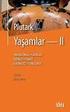 İÇİNDEKİLER Ön Söz...2 Noktanın Analitik İncelenmesi...3 Doğrunun Analitiği...11 Analitik Düzlemde Simetri...25 Analitik Sistemde Eşitsizlikler...34 Çemberin Analitik İncelenmesi...40 Elips...58 Hiperbol...70
İÇİNDEKİLER Ön Söz...2 Noktanın Analitik İncelenmesi...3 Doğrunun Analitiği...11 Analitik Düzlemde Simetri...25 Analitik Sistemde Eşitsizlikler...34 Çemberin Analitik İncelenmesi...40 Elips...58 Hiperbol...70
1.5. Doğrularla İlgili Geometrik Çizimler
 1.5. Doğrularla İlgili Geometrik Çizimler Teknik resimde bir şekli çizmek için çizim takımlarından faydalanılır. Çizilecek şeklin üzerinde eşit bölüntüler, paralel doğrular, teğet birleşmeler, çemberlerin
1.5. Doğrularla İlgili Geometrik Çizimler Teknik resimde bir şekli çizmek için çizim takımlarından faydalanılır. Çizilecek şeklin üzerinde eşit bölüntüler, paralel doğrular, teğet birleşmeler, çemberlerin
1. TEMEL ÇİZİMLER. Pergel Yardımıyla Dik Doğru Çizmek. 1. Doğru üzerindeki P noktası merkez olmak üzere çizilen yaylarla D ve G noktaları işaretlenir.
 1. TEMEL ÇİZİMLER Pergel Yardımıyla ik oğru Çizmek 1. oğru üzerindeki P noktası merkez olmak üzere çizilen yaylarla ve G noktaları işaretlenir. 2. ve G merkez olmak üzere doğru dışında kesişecek şekilde
1. TEMEL ÇİZİMLER Pergel Yardımıyla ik oğru Çizmek 1. oğru üzerindeki P noktası merkez olmak üzere çizilen yaylarla ve G noktaları işaretlenir. 2. ve G merkez olmak üzere doğru dışında kesişecek şekilde
5. ÜNİTE İZDÜŞÜMÜ VE GÖRÜNÜŞ ÇIKARMA
 5. ÜNİTE İZDÜŞÜMÜ VE GÖRÜNÜŞ ÇIKARMA KONULAR 1. İzdüşüm Metodları 2. Temel İzdüşüm Düzlemleri 3. Cisimlerin İzdüşümleri 4. Görünüş Çıkarma BU ÜNİTEYE NEDEN ÇALIŞMALIYIZ? İz düşümü yöntemlerini, Görünüş
5. ÜNİTE İZDÜŞÜMÜ VE GÖRÜNÜŞ ÇIKARMA KONULAR 1. İzdüşüm Metodları 2. Temel İzdüşüm Düzlemleri 3. Cisimlerin İzdüşümleri 4. Görünüş Çıkarma BU ÜNİTEYE NEDEN ÇALIŞMALIYIZ? İz düşümü yöntemlerini, Görünüş
Tornada Raba ve Klavuz Çekme izlenecek işlem sırası şu şekildedir
 Tornada Raba ve Klavuz Çekme izlenecek işlem sırası şu şekildedir 1- Tornalanacak parça çizilir 2- Translate komutu ile punta deliğine gelecek nokta 0,0,0 koordinatına taşınır 3- Tezgah seçimi yapılır
Tornada Raba ve Klavuz Çekme izlenecek işlem sırası şu şekildedir 1- Tornalanacak parça çizilir 2- Translate komutu ile punta deliğine gelecek nokta 0,0,0 koordinatına taşınır 3- Tezgah seçimi yapılır
SOLİDWORKS PROGRAMI İLE BİLGİSAYAR DESTEKLİ TASARIM KURS PROGRAMI
 SOLİDWORKS PROGRAMI İLE BİLGİSAYAR DESTEKLİ TASARIM KURS PROGRAMI 1. KURUMUN ADI : 2. KURUMUN ADRESİ : 3. KURUCUNUN ADI : 4. PROGRAMIN DAYANAĞI : 625 Sayılı Özel Öğretim Kurumları Kanunu, Özel Öğretim
SOLİDWORKS PROGRAMI İLE BİLGİSAYAR DESTEKLİ TASARIM KURS PROGRAMI 1. KURUMUN ADI : 2. KURUMUN ADRESİ : 3. KURUCUNUN ADI : 4. PROGRAMIN DAYANAĞI : 625 Sayılı Özel Öğretim Kurumları Kanunu, Özel Öğretim
TEKNİK RESİM. Ders Notları: Mehmet Çevik Dokuz Eylül Üniversitesi. Perspektifler-2
 TEKNİK RESİM 2010 Ders Notları: Mehmet Çevik Dokuz Eylül Üniversitesi Perspektifler-2 2/25 Perspektifler-2 Perspektifler-2 Perspektif Çeşitleri Dimetrik Perspektif Trimetrik Perspektif Eğik Perspektif
TEKNİK RESİM 2010 Ders Notları: Mehmet Çevik Dokuz Eylül Üniversitesi Perspektifler-2 2/25 Perspektifler-2 Perspektifler-2 Perspektif Çeşitleri Dimetrik Perspektif Trimetrik Perspektif Eğik Perspektif
TEKNİK RESİM. Ders Notları: Mehmet Çevik Dokuz Eylül Üniversitesi. İzdüşümler
 TEKNİK RESİM 2010 Ders Notları: Mehmet Çevik Dokuz Eylül Üniversitesi 2/37 İzdüşüm Nedir? İzdüşüm Çeşitleri Merkezi (Konik) İzdüşüm Paralel İzdüşüm Eğik İzdüşüm Dik İzdüşüm Temel İzdüşüm Düzlemleri Noktanın
TEKNİK RESİM 2010 Ders Notları: Mehmet Çevik Dokuz Eylül Üniversitesi 2/37 İzdüşüm Nedir? İzdüşüm Çeşitleri Merkezi (Konik) İzdüşüm Paralel İzdüşüm Eğik İzdüşüm Dik İzdüşüm Temel İzdüşüm Düzlemleri Noktanın
Page 1. b) Görünüşlerdeki boşluklar prizma üzerinde sırasıyla oluşturulur. Fazla çizgiler silinir, koyulaştırma yapılarak perspektif tamamlanır.
 TEKNİK BİLİMLER MESLEK YÜKSEKOKULU Teknik Resim İzometrik Perspektifler Küpün iz düşüm düzlemi üzerindeki döndürülme açısı eşit ise kenar uzunluklarındaki kısalma miktarı da aynı olur. Bu iz düşüme, izometrik
TEKNİK BİLİMLER MESLEK YÜKSEKOKULU Teknik Resim İzometrik Perspektifler Küpün iz düşüm düzlemi üzerindeki döndürülme açısı eşit ise kenar uzunluklarındaki kısalma miktarı da aynı olur. Bu iz düşüme, izometrik
TEKNİK RESİM. Ders Notları: Mehmet Çevik Dokuz Eylül Üniversitesi. Kesit Alma
 TEKNİK RESİM 2010 Ders Notları: Mehmet Çevik Dokuz Eylül Üniversitesi Kesit Alma 2/45 Kesit Alma Kesit Alma Kesit Alma Nedir? Kesit Almanın Amacı Kesit Düzlemi Kesit Yüzeyi Tam Kesit Bina Tam Kesit Kesit
TEKNİK RESİM 2010 Ders Notları: Mehmet Çevik Dokuz Eylül Üniversitesi Kesit Alma 2/45 Kesit Alma Kesit Alma Kesit Alma Nedir? Kesit Almanın Amacı Kesit Düzlemi Kesit Yüzeyi Tam Kesit Bina Tam Kesit Kesit
BÖLÜM 5 5. TABLO OLUŞTURMAK
 BÖLÜM 5 5. TABLO OLUŞTURMAK Belli bir düzen içerisinde yan yana ve alt alta sıralanmış veya hizalı şekilde oluşturulması gereken bilgiler word de tablo kullanılarak hazırlanırlar. Örneğin bir sınıfa ait
BÖLÜM 5 5. TABLO OLUŞTURMAK Belli bir düzen içerisinde yan yana ve alt alta sıralanmış veya hizalı şekilde oluşturulması gereken bilgiler word de tablo kullanılarak hazırlanırlar. Örneğin bir sınıfa ait
1. MİCROSOFT EXCEL 2010 A GİRİŞ
 1. MİCROSOFT EXCEL 2010 A GİRİŞ 1.1. Microsoft Excel Penceresi ve Temel Kavramlar Excel, Microsoft firması tarafından yazılmış elektronik hesaplama, tablolama ve grafik programıdır. Excel de çalışılan
1. MİCROSOFT EXCEL 2010 A GİRİŞ 1.1. Microsoft Excel Penceresi ve Temel Kavramlar Excel, Microsoft firması tarafından yazılmış elektronik hesaplama, tablolama ve grafik programıdır. Excel de çalışılan
Mastercam Temrinleri. Prof.Dr. Muammer NALBANT Gazi Üniversitesi Teknoloji Fakültesi İmalat Mühendisliği Bölümü. M Nalbant
 Mastercam Temrinleri Prof.Dr. Muammer NALBANT Gazi Üniversitesi Teknoloji Fakültesi İmalat Mühendisliği Bölümü M Nalbant 2006 1 Temrin 1 Bu temrinde, Şekil 13.11 de görüldüğü gibi 4 yay ve 4 çizgi oluşturmak
Mastercam Temrinleri Prof.Dr. Muammer NALBANT Gazi Üniversitesi Teknoloji Fakültesi İmalat Mühendisliği Bölümü M Nalbant 2006 1 Temrin 1 Bu temrinde, Şekil 13.11 de görüldüğü gibi 4 yay ve 4 çizgi oluşturmak
NetCAD de Yan Nokta Hesabı (Prizmatik Alımla Ölçülen Detayların Haritaya Çizilmesi ve Prizmatik Ölçü Krokisinin Hazırlanması)
 NetCAD de Yan Nokta Hesabı (Prizmatik Alımla Ölçülen Detayların Haritaya Çizilmesi ve Prizmatik Ölçü Krokisinin Hazırlanması) Prizmatik Ölçü Yöntemi ile Detay Alımında yapılması gereken işlem, poligon
NetCAD de Yan Nokta Hesabı (Prizmatik Alımla Ölçülen Detayların Haritaya Çizilmesi ve Prizmatik Ölçü Krokisinin Hazırlanması) Prizmatik Ölçü Yöntemi ile Detay Alımında yapılması gereken işlem, poligon
TEKNİK RESİM DERSİ ÖĞR. GÖR. BERIVAN POLAT
 TEKNİK RESİM DERSİ ÖĞR. GÖR. BERIVAN POLAT DERS 6 Perspektif Cismin üç yüzünü gösteren, tek görünüşlü resimlerdir. Cisimlerin, gözümüzün gördüğü şekle benzer özelliklerdeki üç boyutlu (hacimsel) anlatımını
TEKNİK RESİM DERSİ ÖĞR. GÖR. BERIVAN POLAT DERS 6 Perspektif Cismin üç yüzünü gösteren, tek görünüşlü resimlerdir. Cisimlerin, gözümüzün gördüğü şekle benzer özelliklerdeki üç boyutlu (hacimsel) anlatımını
MODÜL BİLGİ SAYFASI İÇERİK :
 MODÜL BİLGİ SAYFASI ALAN : MAKİNA TEKNOLOJİSİ MODÜL : SOILDWORKS İLE TASLAK MODELLEME KODU : SÜRE : 40/16 ÖN KOŞUL : AÇIKLAMA :Uygulamalı olarak Bilgisayar laboratuvarında işlenecektir. ÖĞRETİM YÖNTEM
MODÜL BİLGİ SAYFASI ALAN : MAKİNA TEKNOLOJİSİ MODÜL : SOILDWORKS İLE TASLAK MODELLEME KODU : SÜRE : 40/16 ÖN KOŞUL : AÇIKLAMA :Uygulamalı olarak Bilgisayar laboratuvarında işlenecektir. ÖĞRETİM YÖNTEM
MODIFY (DÜZENLEME) KOMUTLARI
 MODIFY (DÜZENLEME) KOMUTLARI Copy: Kopyalama Komutu Klavye kısayolu: co Nesneleri kopyalama işlemi yapar Komut girildiğinde: Select objects: Kopyalanacak nesneleri seçiniz. Nesneleri seçtikten sonra ENTER
MODIFY (DÜZENLEME) KOMUTLARI Copy: Kopyalama Komutu Klavye kısayolu: co Nesneleri kopyalama işlemi yapar Komut girildiğinde: Select objects: Kopyalanacak nesneleri seçiniz. Nesneleri seçtikten sonra ENTER
1 TEKNOLOJİ TASARIM DERSİ BİLGİSAYAR DESTEKLİ TASARIM SKETCH UP BAŞLANGIÇ
 1 SKETCH UP BAŞLANGIÇ 1.MENÜ: Menü çubuğunda 8 farklı ayar butonu bulunur. Bunlar File, Edit, View, Camera, Draw, Tools, Window, Help. 2.VİEWS(GÖRÜNÜMLER):Çizim yaparken zaman zaman ekrandaki bakış açımızı
1 SKETCH UP BAŞLANGIÇ 1.MENÜ: Menü çubuğunda 8 farklı ayar butonu bulunur. Bunlar File, Edit, View, Camera, Draw, Tools, Window, Help. 2.VİEWS(GÖRÜNÜMLER):Çizim yaparken zaman zaman ekrandaki bakış açımızı
12. HAFTA ENM 108 BİLGİSAYAR DESTEKLİ TEKNİK RESİM. Yrd.Doç.Dr. İnan KESKİN.
 12. HAFTA ENM 108 BİLGİSAYAR DESTEKLİ TEKNİK RESİM Yrd.Doç.Dr. İnan KESKİN inankeskin@karabuk.edu.tr Karabük Üniversitesi Uzaktan Eğitim Uygulama ve Araştırma Merkezi 2 İçindekiler Tablosu Properties panelini
12. HAFTA ENM 108 BİLGİSAYAR DESTEKLİ TEKNİK RESİM Yrd.Doç.Dr. İnan KESKİN inankeskin@karabuk.edu.tr Karabük Üniversitesi Uzaktan Eğitim Uygulama ve Araştırma Merkezi 2 İçindekiler Tablosu Properties panelini
TEKNİK RESİM. Ders Notları: Mehmet Çevik Dokuz Eylül Üniversitesi. İzdüşümler
 TEKNİK RESİM 2010 Ders Notları: Mehmet Çevik Dokuz Eylül Üniversitesi 2/40 İzdüşüm Nedir? İzdüşüm Çeşitleri Merkezi (Konik) İzdüşüm Paralel İzdüşüm Eğik İzdüşüm Dik İzdüşüm Temel İzdüşüm Düzlemleri Noktanın
TEKNİK RESİM 2010 Ders Notları: Mehmet Çevik Dokuz Eylül Üniversitesi 2/40 İzdüşüm Nedir? İzdüşüm Çeşitleri Merkezi (Konik) İzdüşüm Paralel İzdüşüm Eğik İzdüşüm Dik İzdüşüm Temel İzdüşüm Düzlemleri Noktanın
2014-2015 EĞİTİM-ÖĞRETİM YILI BİLİŞİM TEKNOLOJİLERİ VE YAZILIM DERSİ 6. SINIF 2. DÖNEM 2. SINAV ÇALIŞMA NOTLARI
 2014-2015 EĞİTİM-ÖĞRETİM YILI BİLİŞİM TEKNOLOJİLERİ VE YAZILIM DERSİ 6. SINIF 2. DÖNEM 2. SINAV ÇALIŞMA NOTLARI İşletim Sisteminde Yapılan Uygulamalar Bir Bilgisayarda Hangi İşletim Sistemi Yüklü Olduğunu
2014-2015 EĞİTİM-ÖĞRETİM YILI BİLİŞİM TEKNOLOJİLERİ VE YAZILIM DERSİ 6. SINIF 2. DÖNEM 2. SINAV ÇALIŞMA NOTLARI İşletim Sisteminde Yapılan Uygulamalar Bir Bilgisayarda Hangi İşletim Sistemi Yüklü Olduğunu
MUHSİN ERTUĞRUL MESLEKİ EĞİTİM MERKEZİ TAKIDA TEKNİK RESİM SORULARI 1) Standart yazı ve rakamların basit ve sade olarak yazılması nedeni
 MUHSİN ERTUĞRUL MESLEKİ EĞİTİM MERKEZİ TAKIDA TEKNİK RESİM SORULARI 1) Standart yazı ve rakamların basit ve sade olarak yazılması nedeni aşağıdakilerden hangisidir? A) Estetik görünmesi için. B) Rahat
MUHSİN ERTUĞRUL MESLEKİ EĞİTİM MERKEZİ TAKIDA TEKNİK RESİM SORULARI 1) Standart yazı ve rakamların basit ve sade olarak yazılması nedeni aşağıdakilerden hangisidir? A) Estetik görünmesi için. B) Rahat
Konik ve Kavisli yüzey Tornalamada izlenecek işlem sırası şu şekildedir
 Konik ve Kavisli yüzey Tornalamada izlenecek işlem sırası şu şekildedir 1- Tornalanacak parça çizilir 2- Translate komutu ile punta deliğine gelecek nokta 0,0,0 koordinatına taşınır 3- Tezgah seçimi yapılır
Konik ve Kavisli yüzey Tornalamada izlenecek işlem sırası şu şekildedir 1- Tornalanacak parça çizilir 2- Translate komutu ile punta deliğine gelecek nokta 0,0,0 koordinatına taşınır 3- Tezgah seçimi yapılır
AÇILIŞ EKRANI. Açılış ekranı temelde üç pencereye ayrılır:
 AÇILIŞ EKRANI Açılış ekranı temelde üç pencereye ayrılır: Tam ortada çizim alanı (drawing area), en altta komut satırı (command line) ve en üstte ve sol tarafta araç çubukları (toolbar). AutoCAD te dört
AÇILIŞ EKRANI Açılış ekranı temelde üç pencereye ayrılır: Tam ortada çizim alanı (drawing area), en altta komut satırı (command line) ve en üstte ve sol tarafta araç çubukları (toolbar). AutoCAD te dört
AUTOCAD: Çizim Limitleri
 AUTOCAD: Çizim Limitleri Command: limits Specify lower left corner or [ON/OFF] : 0,0 Specify upper right corner :1000,1000 Çizimde kullanılacak AutoCAD uzayının sınırlarını
AUTOCAD: Çizim Limitleri Command: limits Specify lower left corner or [ON/OFF] : 0,0 Specify upper right corner :1000,1000 Çizimde kullanılacak AutoCAD uzayının sınırlarını
Eğri ve Yüzey Modelleme. Prof. Dr. Necmettin Kaya
 Eğri ve Yüzey Modelleme Prof. Dr. Necmettin Kaya Noktalardan geçen eğri tanımı Spline ı oluşturacak noktaların üzerinden geçerek bir spline eğrisi oluşturulur. Spline derecesi = Nokta sayısı - 1 DERECE
Eğri ve Yüzey Modelleme Prof. Dr. Necmettin Kaya Noktalardan geçen eğri tanımı Spline ı oluşturacak noktaların üzerinden geçerek bir spline eğrisi oluşturulur. Spline derecesi = Nokta sayısı - 1 DERECE
TEKNİK RESİM. Ders Notları: Doç. Dr. Mehmet Çevik Celal Bayar Üniversitesi. İzdüşümler
 TEKNİK RESİM 5 2014 Ders Notları: Doç. Dr. Mehmet Çevik Celal Bayar Üniversitesi İzdüşümler 2/40 İzdüşümler İzdüşüm Nedir? İzdüşüm Çeşitleri Merkezi (Konik) İzdüşüm Paralel İzdüşüm Eğik İzdüşüm Dik İzdüşüm
TEKNİK RESİM 5 2014 Ders Notları: Doç. Dr. Mehmet Çevik Celal Bayar Üniversitesi İzdüşümler 2/40 İzdüşümler İzdüşüm Nedir? İzdüşüm Çeşitleri Merkezi (Konik) İzdüşüm Paralel İzdüşüm Eğik İzdüşüm Dik İzdüşüm
10. Döşeme Aracı. Döşemeler katları birbirinden ayıran yapı elemanlarıdır. Döşeme Aracı Araç Kutusu üzerinde simgesi ile temsil edilmektedir.
 10. Döşeme Aracı Bu Konuda Öğrenilecekler: Döşeme oluşturmak Döşeme kotu ve kalınlığını tanımlamak Döşeme şeklini değiştirmek Döşeme üzerine boşluk açmak Farklı şekillerden döşeme yaratmak Döşeme geçerli
10. Döşeme Aracı Bu Konuda Öğrenilecekler: Döşeme oluşturmak Döşeme kotu ve kalınlığını tanımlamak Döşeme şeklini değiştirmek Döşeme üzerine boşluk açmak Farklı şekillerden döşeme yaratmak Döşeme geçerli
4. BÖLÜM GEOMETRİK ÇİZİMLER
 4. ÖLÜM GEOMETRİK ÇİZİMLER MHN 113 Teknik Resim ve Tasarı Geometri 2 4. GEOMETRİK ÇİZİMLER 4.1. ir doğruyu istenilen sayıda eşit parçalara bölmek 1. - doğrusunun bir ucundan herhangi bir açıda yardımcı
4. ÖLÜM GEOMETRİK ÇİZİMLER MHN 113 Teknik Resim ve Tasarı Geometri 2 4. GEOMETRİK ÇİZİMLER 4.1. ir doğruyu istenilen sayıda eşit parçalara bölmek 1. - doğrusunun bir ucundan herhangi bir açıda yardımcı
Kanal açmada izlenecek işlem sırası şu şekildedir
 Kanal açmada izlenecek işlem sırası şu şekildedir 1- Tornalanacak parça çizilir 2- Translate komutu ile punta deliğine gelecek nokta 0,0,0 koordinatına taşınır 3- Tezgah seçimi yapılır 4- Kütük tanımlaması
Kanal açmada izlenecek işlem sırası şu şekildedir 1- Tornalanacak parça çizilir 2- Translate komutu ile punta deliğine gelecek nokta 0,0,0 koordinatına taşınır 3- Tezgah seçimi yapılır 4- Kütük tanımlaması
IMM-121 BİLGİSAYAR DESTEKLİ TEKNİK RESİM
 IMM-121 BİLGİSAYAR DESTEKLİ TEKNİK RESİM - İki Görünüşten Üçüncü Görünüş Çıkarma - Ölçü Okuma Uygulamaları - Kesit Resimler Yrd.Doç.Dr. HAKAN GÜRÜN İKİ GÖRÜNÜŞTEN ÜÇÜNCÜ GÖRÜNÜŞ ÇIKARMA Çalışma Alanının
IMM-121 BİLGİSAYAR DESTEKLİ TEKNİK RESİM - İki Görünüşten Üçüncü Görünüş Çıkarma - Ölçü Okuma Uygulamaları - Kesit Resimler Yrd.Doç.Dr. HAKAN GÜRÜN İKİ GÖRÜNÜŞTEN ÜÇÜNCÜ GÖRÜNÜŞ ÇIKARMA Çalışma Alanının
Kurşun Kalemlerin Teknik ve Mesleki Resimde Kullanıldığı Yerler
 Bir önceki dersin tekrarı yapılır, anlaşılmayan konuların tekrarı özet şeklinde anlatılır ve verilen ödevden alınan sonuçların sınıfta anlattırılarak arkadaşlarıyla paylaşmaları istenir. BÖLÜM I Teknik
Bir önceki dersin tekrarı yapılır, anlaşılmayan konuların tekrarı özet şeklinde anlatılır ve verilen ödevden alınan sonuçların sınıfta anlattırılarak arkadaşlarıyla paylaşmaları istenir. BÖLÜM I Teknik
Geometrik şekillerin çizimi
 Geometrik şekillerin çizimi ir doğruya dışındaki P noktasından P geçen paralel doğru çizmek 1. P noktası merkez kabul edilir. yayı kadar açılan pergelle doğrusu kesiştirilerek noktası elde edilir. 3. Pergel
Geometrik şekillerin çizimi ir doğruya dışındaki P noktasından P geçen paralel doğru çizmek 1. P noktası merkez kabul edilir. yayı kadar açılan pergelle doğrusu kesiştirilerek noktası elde edilir. 3. Pergel
MONTAJ ÇİZİMİN ÖZELLİKLERİ VE GEREKLİ BİLGİLER.
 MONTAJ ÇİZİMİN ÖZELLİKLERİ VE GEREKLİ BİLGİLER. Montaj Çizimleri, tasarımı yapılan makine ya da mekanizma parçalarının işlev görecekleri konumlarda birbirine takılı haldeki çizimleridir. Parçaları birbirine
MONTAJ ÇİZİMİN ÖZELLİKLERİ VE GEREKLİ BİLGİLER. Montaj Çizimleri, tasarımı yapılan makine ya da mekanizma parçalarının işlev görecekleri konumlarda birbirine takılı haldeki çizimleridir. Parçaları birbirine
DİŞLİ ÇARK ÇİZİMİ: 1. Adım Uzunlukları diş üstü dairesi çapından biraz büyük olacak şekilde bir yatay ve bir düşey çizgi çizilir.
 DİŞLİ ÇARK ÇİZİMİ: Bir dişli çarkın çizilebilmesi için gerekli boyutların tanımlaması gerekir. Yandaki şekilde gösterilen boyutların hesaplanması için gerekli formüller aşağıda belirtilmiştir. Do= Bölüm
DİŞLİ ÇARK ÇİZİMİ: Bir dişli çarkın çizilebilmesi için gerekli boyutların tanımlaması gerekir. Yandaki şekilde gösterilen boyutların hesaplanması için gerekli formüller aşağıda belirtilmiştir. Do= Bölüm
CATIA ASSEMBLY DESIGN ÇALIŞMA NOTLARI
 CATIA ASSEMBLY DESIGN ÇALIŞMA NOTLARI Assembly Design çalışma sayfasına girmek için öncelikle START MECHANICAL DESING ASSEMBLY DESİGN tıklanarak Assembly Design çalışma sayfasına gelinir.(şekil 1) Şekil
CATIA ASSEMBLY DESIGN ÇALIŞMA NOTLARI Assembly Design çalışma sayfasına girmek için öncelikle START MECHANICAL DESING ASSEMBLY DESİGN tıklanarak Assembly Design çalışma sayfasına gelinir.(şekil 1) Şekil
Bu sekme ile genel olarak biçimlendirme ile ilgili ayarlamaların yapıldığı sekmedir.
 3. GİRİŞ SEKMESİ Bu sekme ile genel olarak biçimlendirme ile ilgili ayarlamaların yapıldığı sekmedir. 3.1. Excel 2010 da Kesme, Kopyalama, Yapıştırma ve Biçim Boyacısı Giriş sekmesinin ilk grubu olan Pano
3. GİRİŞ SEKMESİ Bu sekme ile genel olarak biçimlendirme ile ilgili ayarlamaların yapıldığı sekmedir. 3.1. Excel 2010 da Kesme, Kopyalama, Yapıştırma ve Biçim Boyacısı Giriş sekmesinin ilk grubu olan Pano
AutoCAD SORULARI 3. 1) AutoCAD'de yaratılmış bir çizgi üzerinde oynamaya yarayan komutlar hangi menü altında toplanmıştır?
 AutoCAD SORULARI 3 1) AutoCAD'de yaratılmış bir çizgi üzerinde oynamaya yarayan komutlar hangi menü altında c) Help d) Modify 2) AutoCAD'de çizgi/obje üretmeye (çizmeye) yarayan komutlar hangi menü altında
AutoCAD SORULARI 3 1) AutoCAD'de yaratılmış bir çizgi üzerinde oynamaya yarayan komutlar hangi menü altında c) Help d) Modify 2) AutoCAD'de çizgi/obje üretmeye (çizmeye) yarayan komutlar hangi menü altında
Kullanım ayarı yaparak düzlem seçmek
 Bilgisayar Destekli Çizim Dersi Dersin Modülleri Katı Modelleme Katı Oluşturma Montaj Modelleme Katı Modeli Teknik Resme Aktarma Kazandırılan Yeterlikler Kullanım ayarı yaparak düzlem seçmek Katı oluşturmak
Bilgisayar Destekli Çizim Dersi Dersin Modülleri Katı Modelleme Katı Oluşturma Montaj Modelleme Katı Modeli Teknik Resme Aktarma Kazandırılan Yeterlikler Kullanım ayarı yaparak düzlem seçmek Katı oluşturmak
